2023. 10. 17. 12:09ㆍDrafter 101/AutoCAD
안녕하세요
오늘은 예제 2번을 같이 만들어 봅시다.
오늘 사용 될 명령어는 5가지 정도 될거같아요
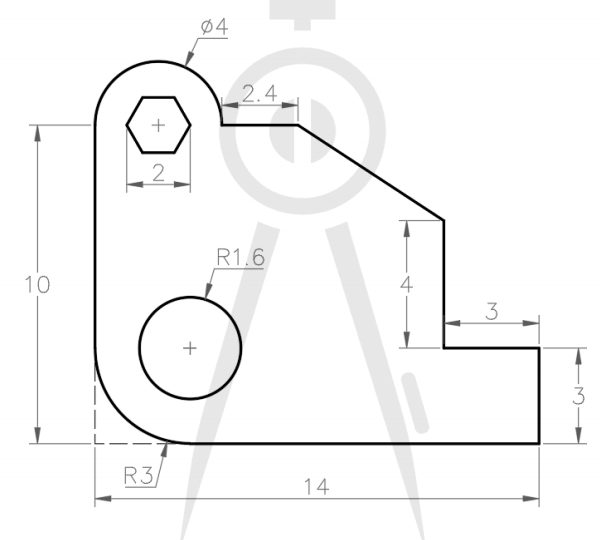
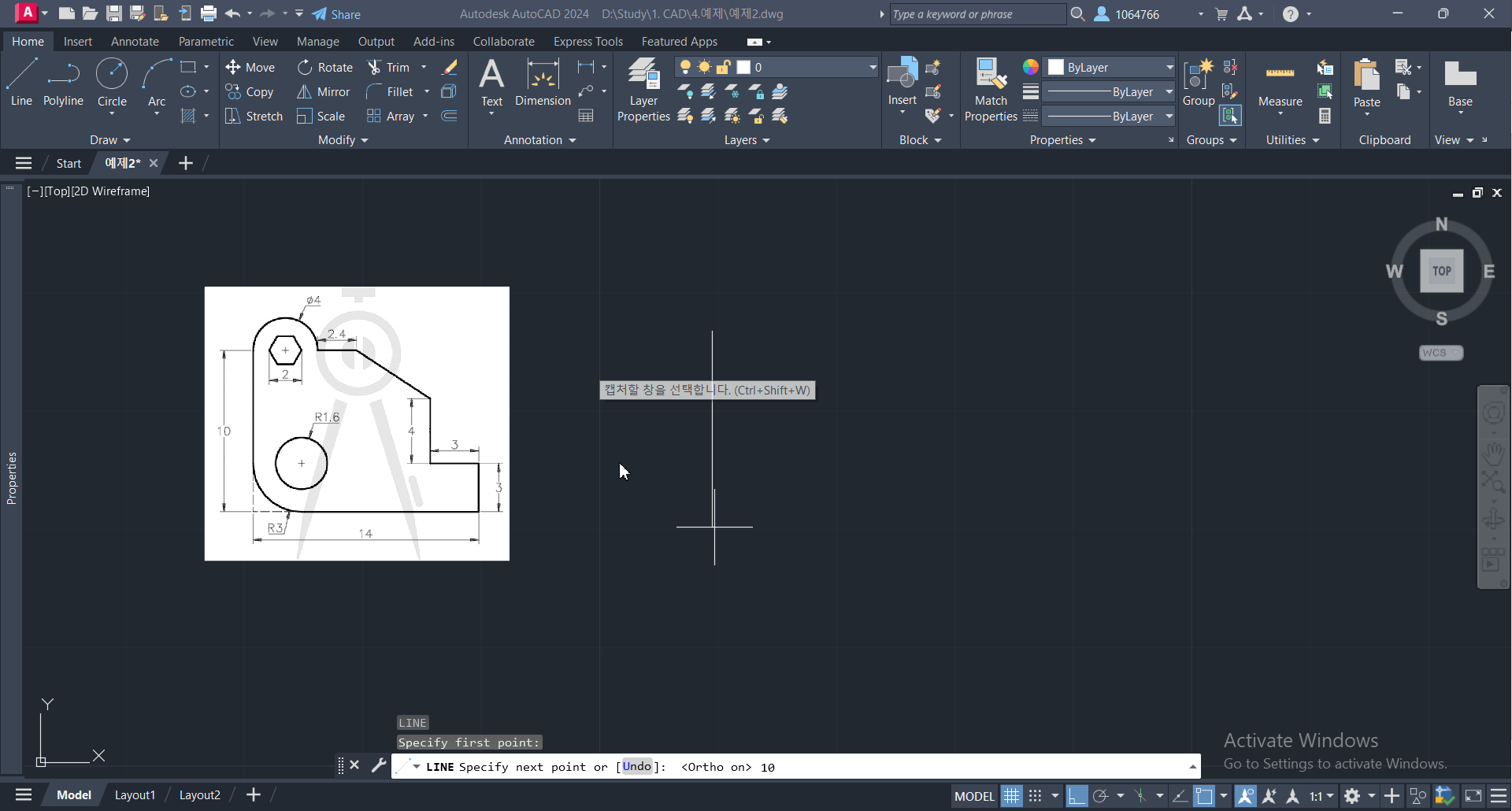
Line 라인 단축키 "L" 명령어를 이용해서 왼쪽에서 오른쪽으로 크게 보이는 선을 먼저 그려줄게요
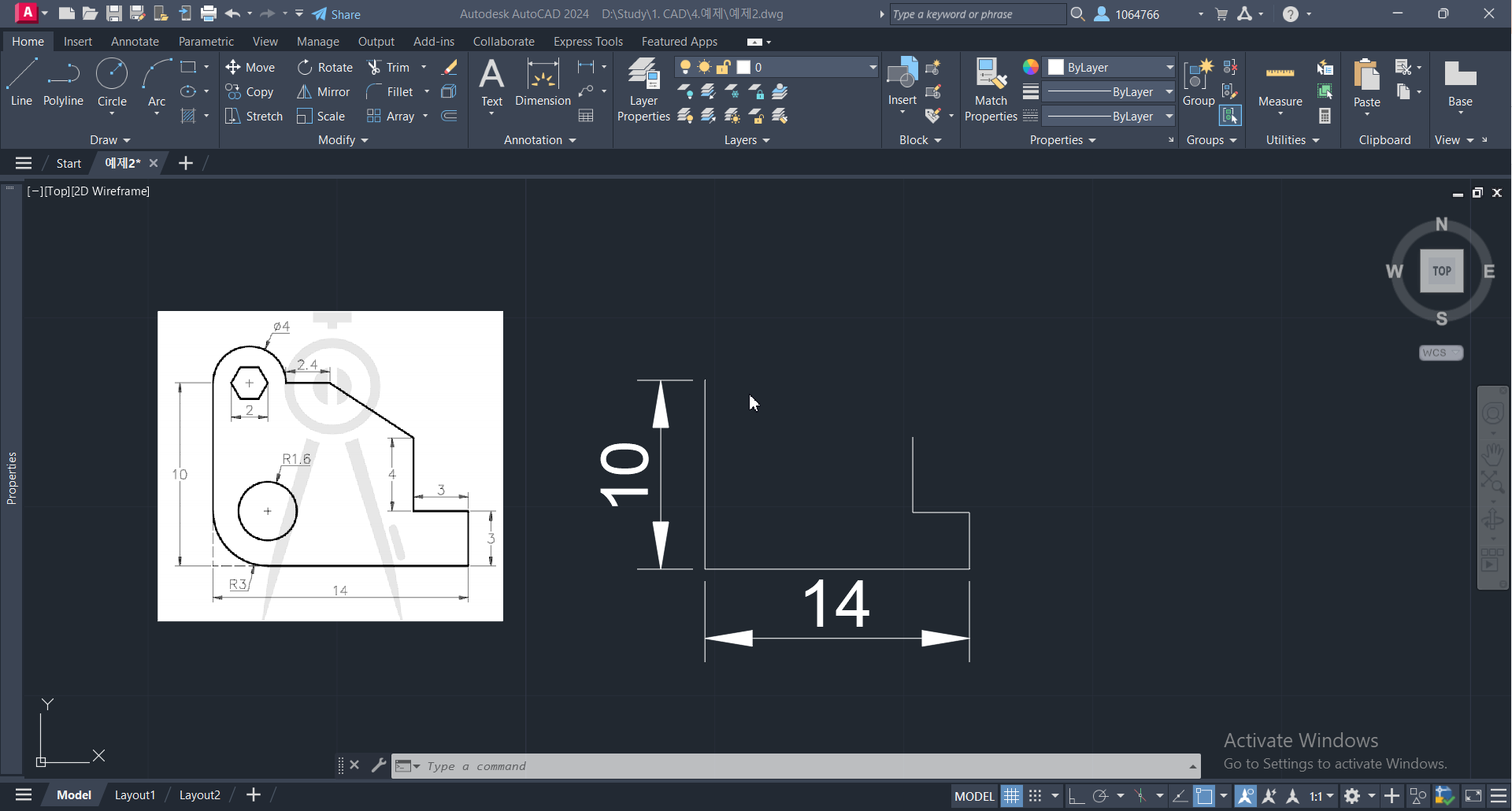
쭉쭉 3센치 짜리 선을 다그리고 나면 지름 4짜리 반원을 그려볼께요 먼저 중심점을 잡기 위해서
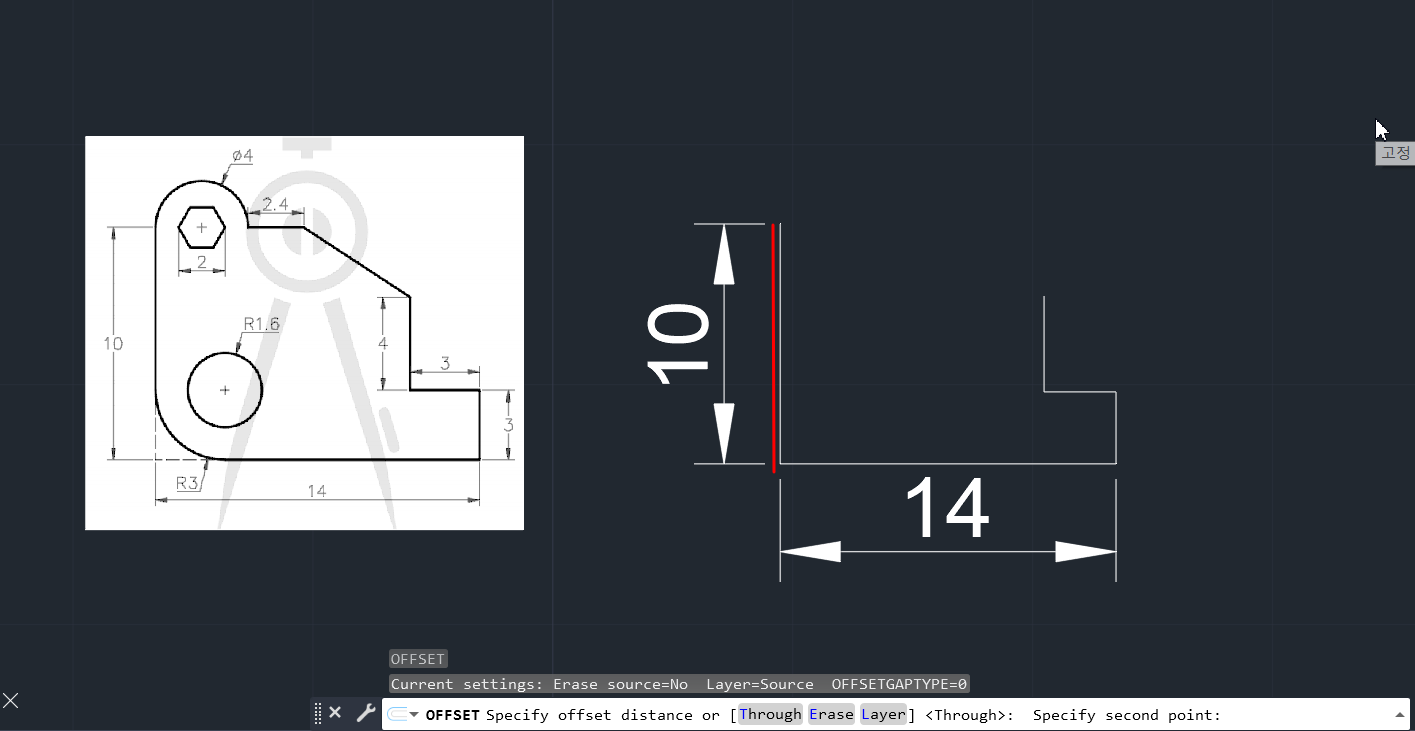
Offset 명령어를 사용하여 왼쪽 10센치짜리 선을 오프셋 시켜줄게요
명령어 입력 엔터 - 이동거리 "3" 엔터 - 선 선택
순서대로 따라해주세요
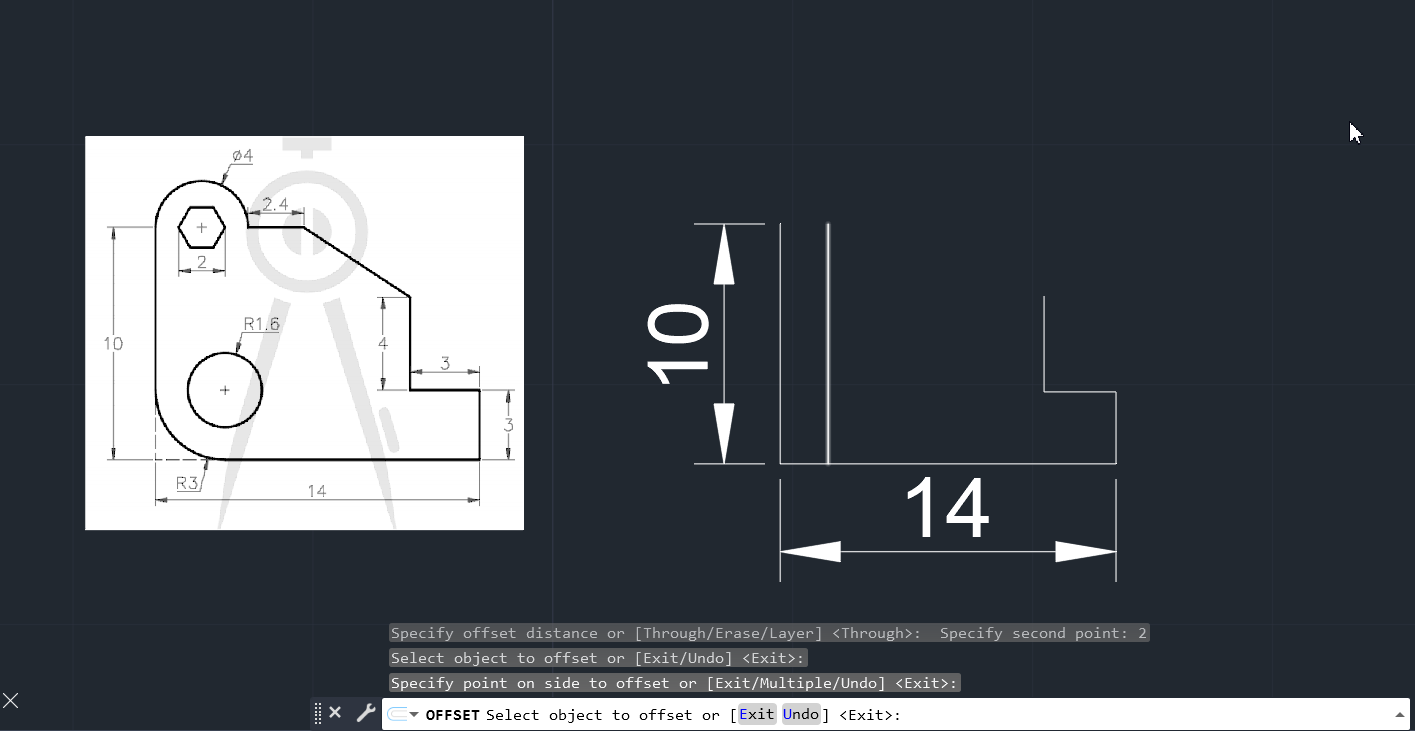
오른쪽으로 커서를 이동시켜 주면 이렇게 오프셋이 된걸 볼수있구요

오프셋 시켜준 끝점을 기준으로 지름 4짜리 원을 그려줄께요
명령어 Circle / 단축키 "C"
중심선 선택- 반지름(r)값인 "2" 입력
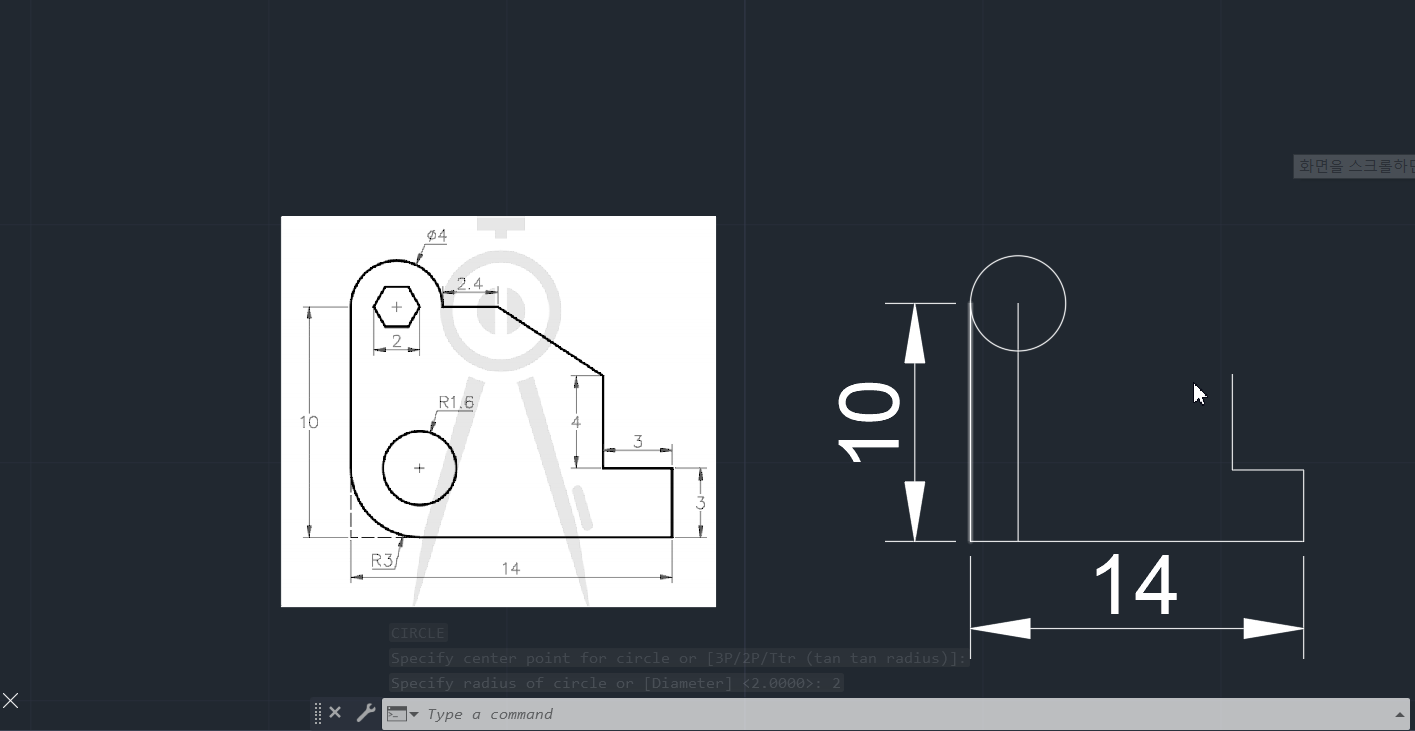
중심선 기준으로 원형이 그려졌구요
이제 원안에 다각형을 그려줄게요
Polygon 다각형 그리기 명령어 입력후 꼭지점 갯수 입력을 합니다

꼭지점 갯수 6을 입력해 육각형을 그릴거에요
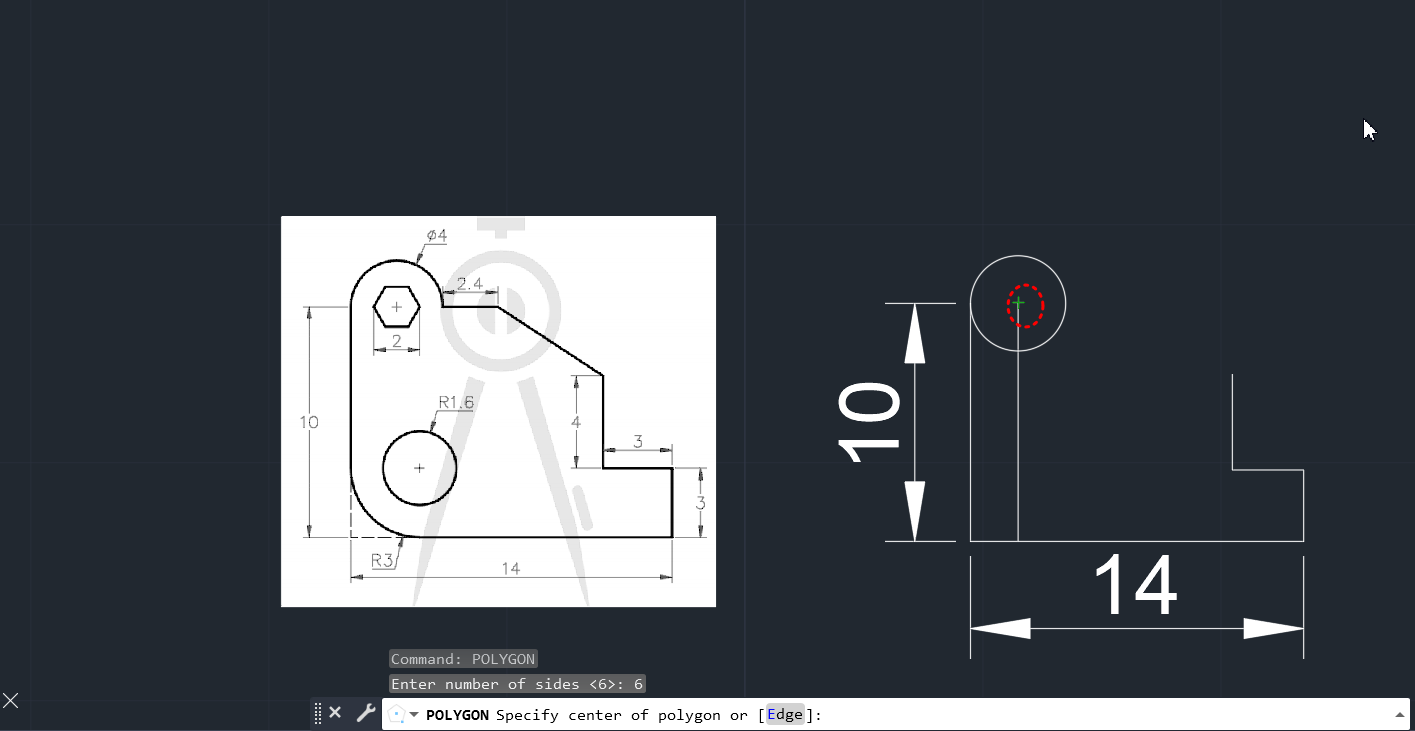
중심점 클릭을 하고 나면 두가지 옵션이 뜨는데요

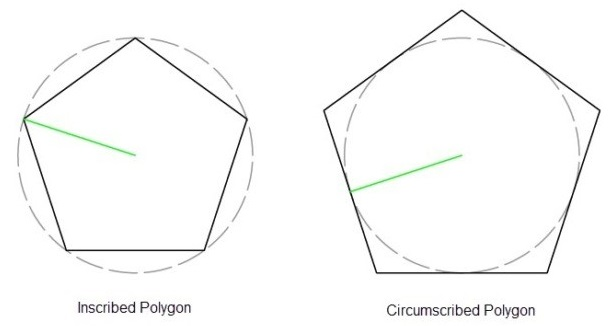
Inscribed in Circle - 원의 내접
반지름값을 입력할 때 원의 안쪽에 접하는 크기로 입력하고
내접의 반지름은 다각형의 중심에서 꼭짓점까지에요
Circumscribed about circle- 원의 외접
반지름을 입력할 때 원의 바깥쪽에 접하는 크기로 입력하고
외접의 반지름은 다각형의 중심에서 모서리의 중간점까지랍니다.
우리는 원의 내접하는 도형을 그릴거에요
클릭해주시면 육각형이 그려집니다
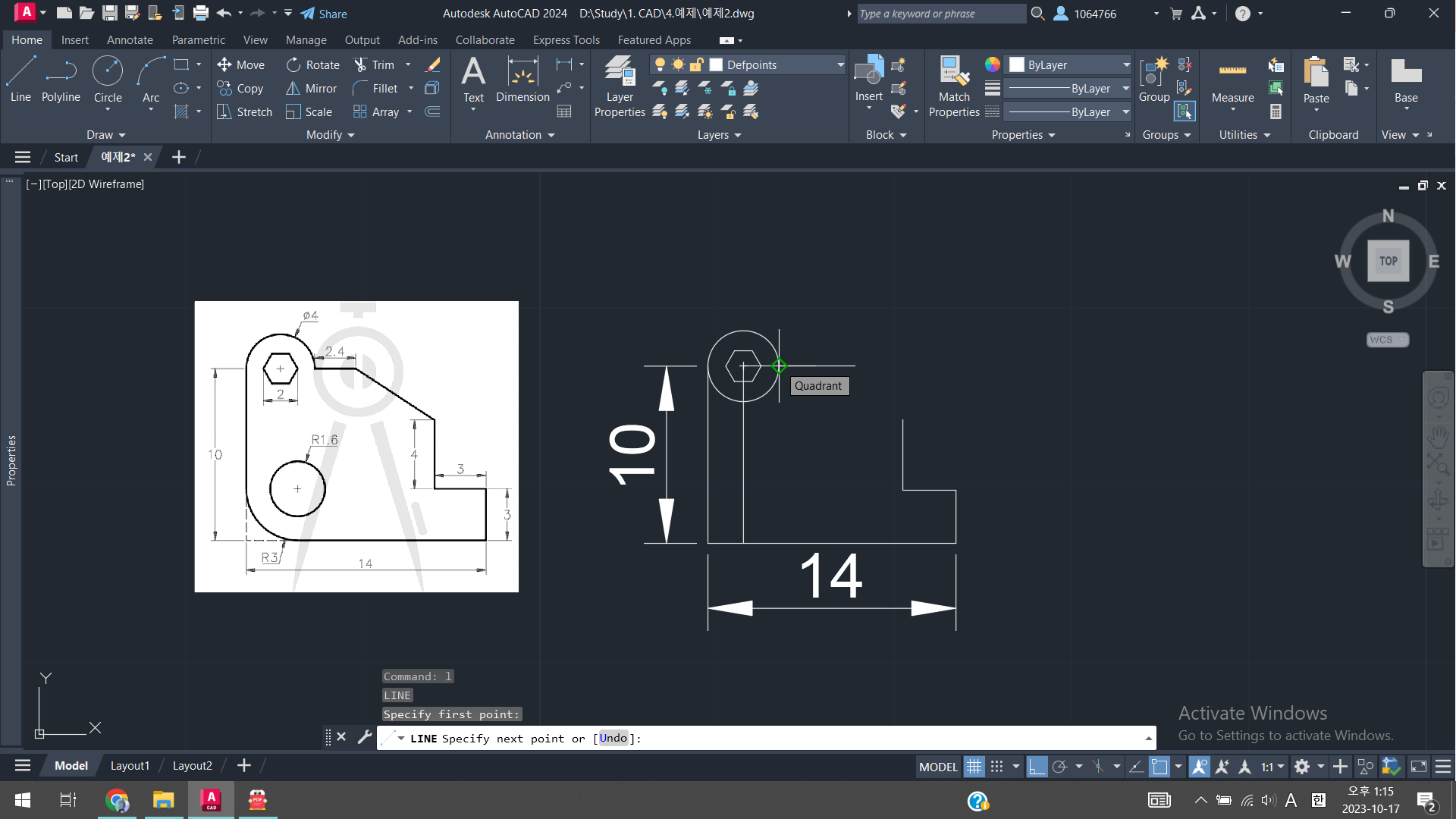
이제 나머지 선들을 그려줄게요
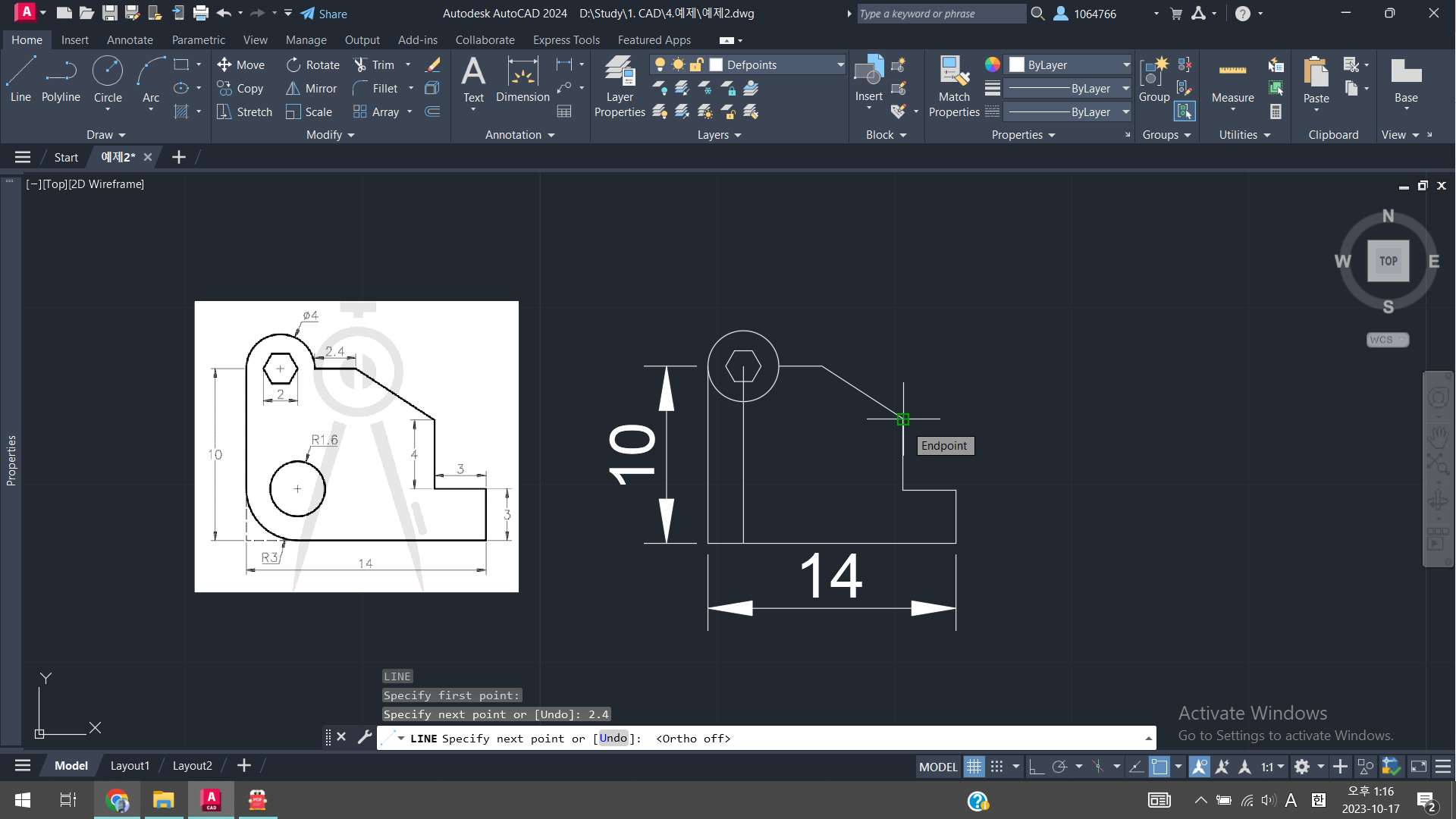
라인명령어로 쭉쭉 그려주고 ESC를 눌러 명령어를 종료해줄게요
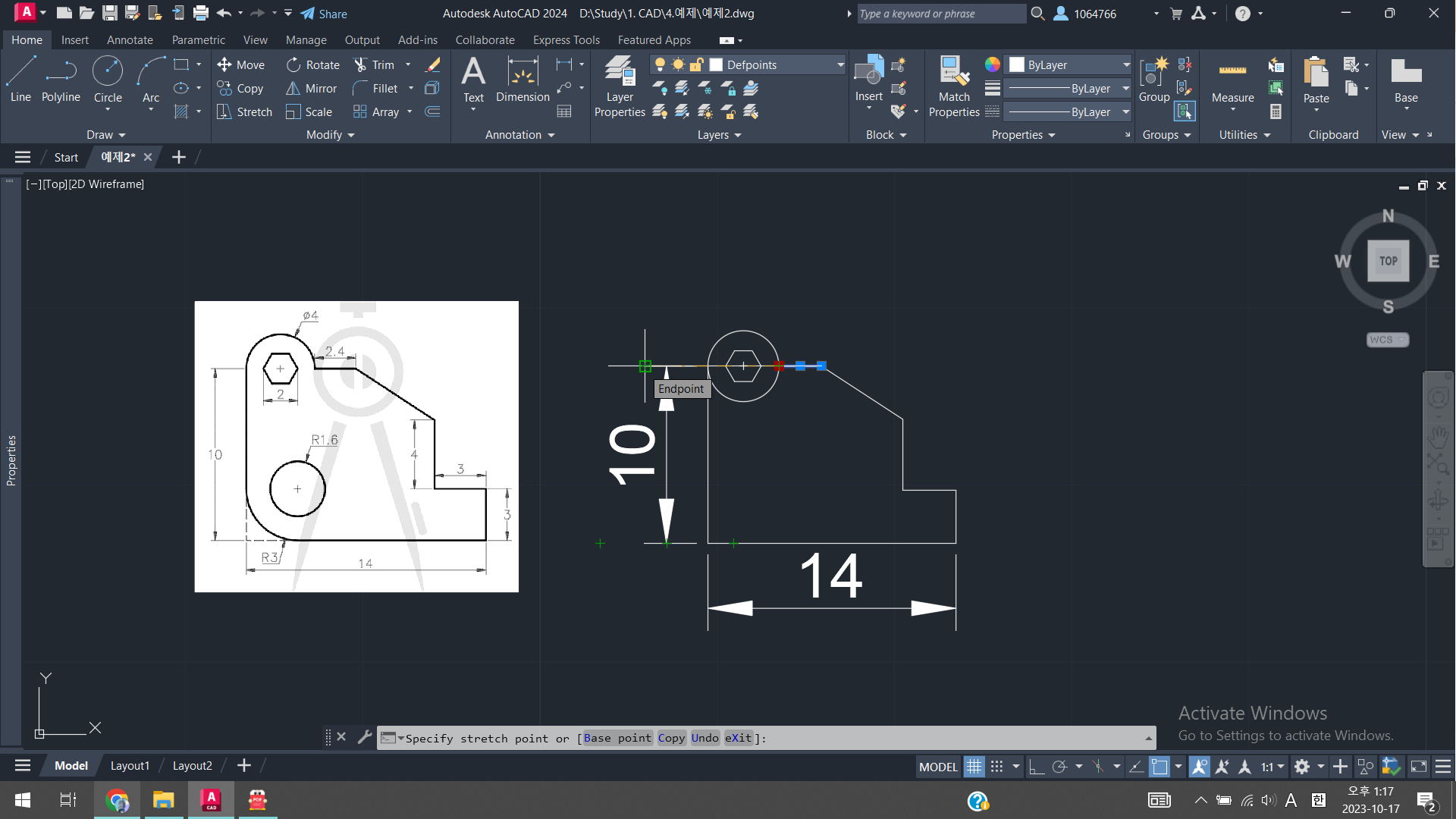
이제 Trim 자르기 명령어를 사용해서 반원을 만들어줄건데요
일단 선을 연장해서 또는 새로 선을 그려서 원을 지나가게 합니다
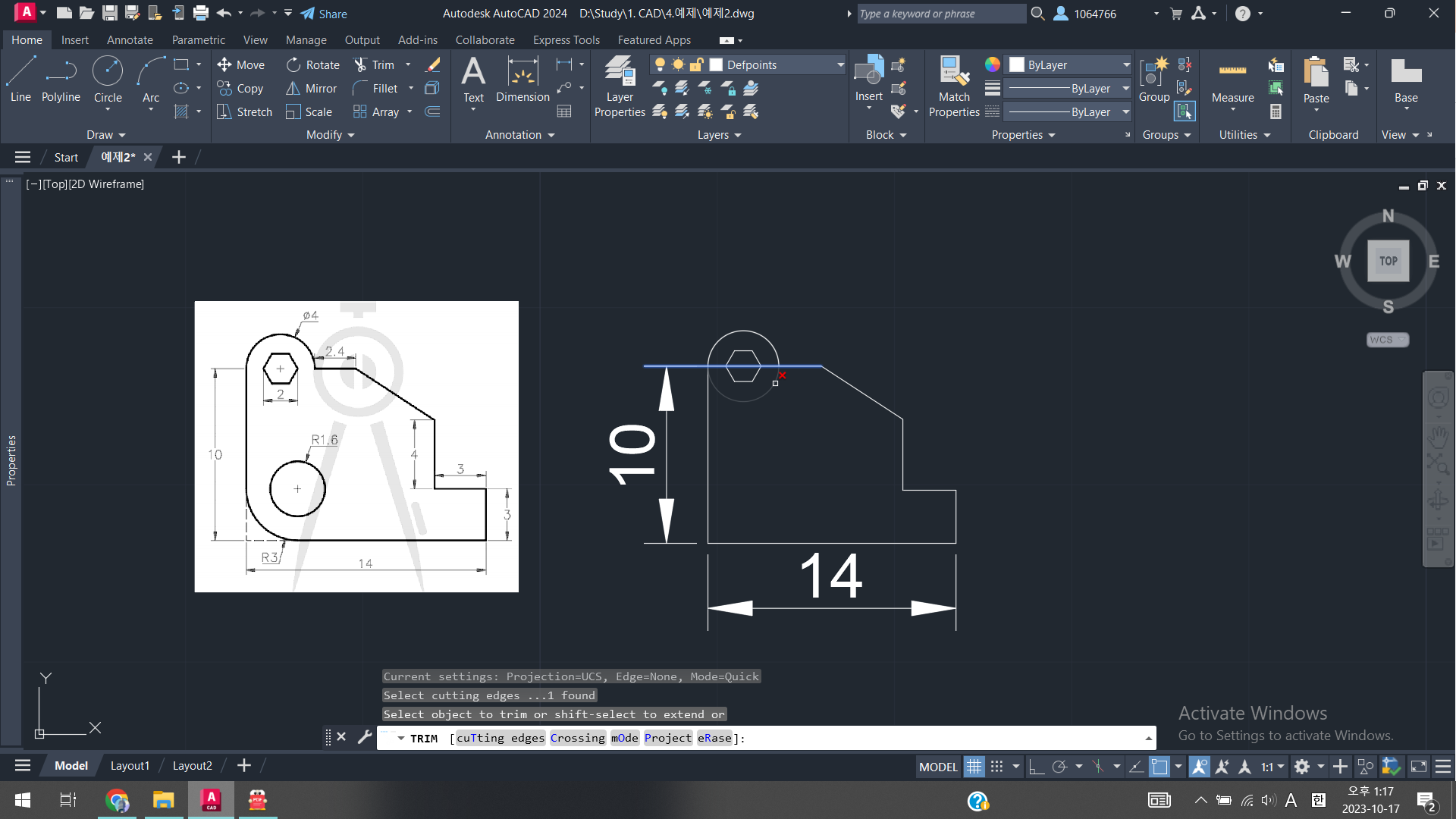
Trim 명령어를 입력하고 반원의 선을 선택 하면 지워집니다.
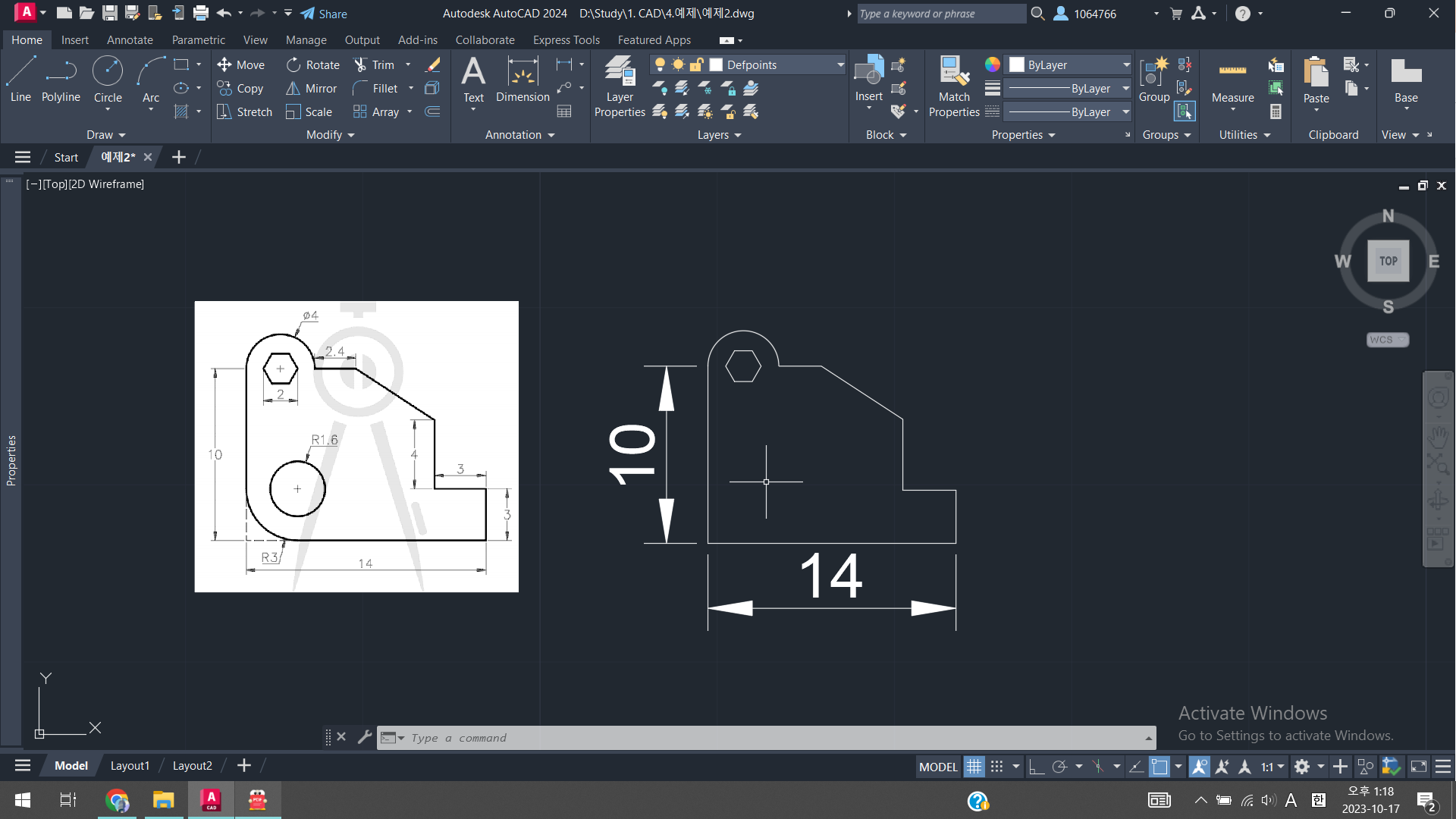
자 이제 밑에 남은 원 하나만 그리면 완성인데요
육각형 꼭지점 기준으로 원의 중심점이 위치해 있는것같아요
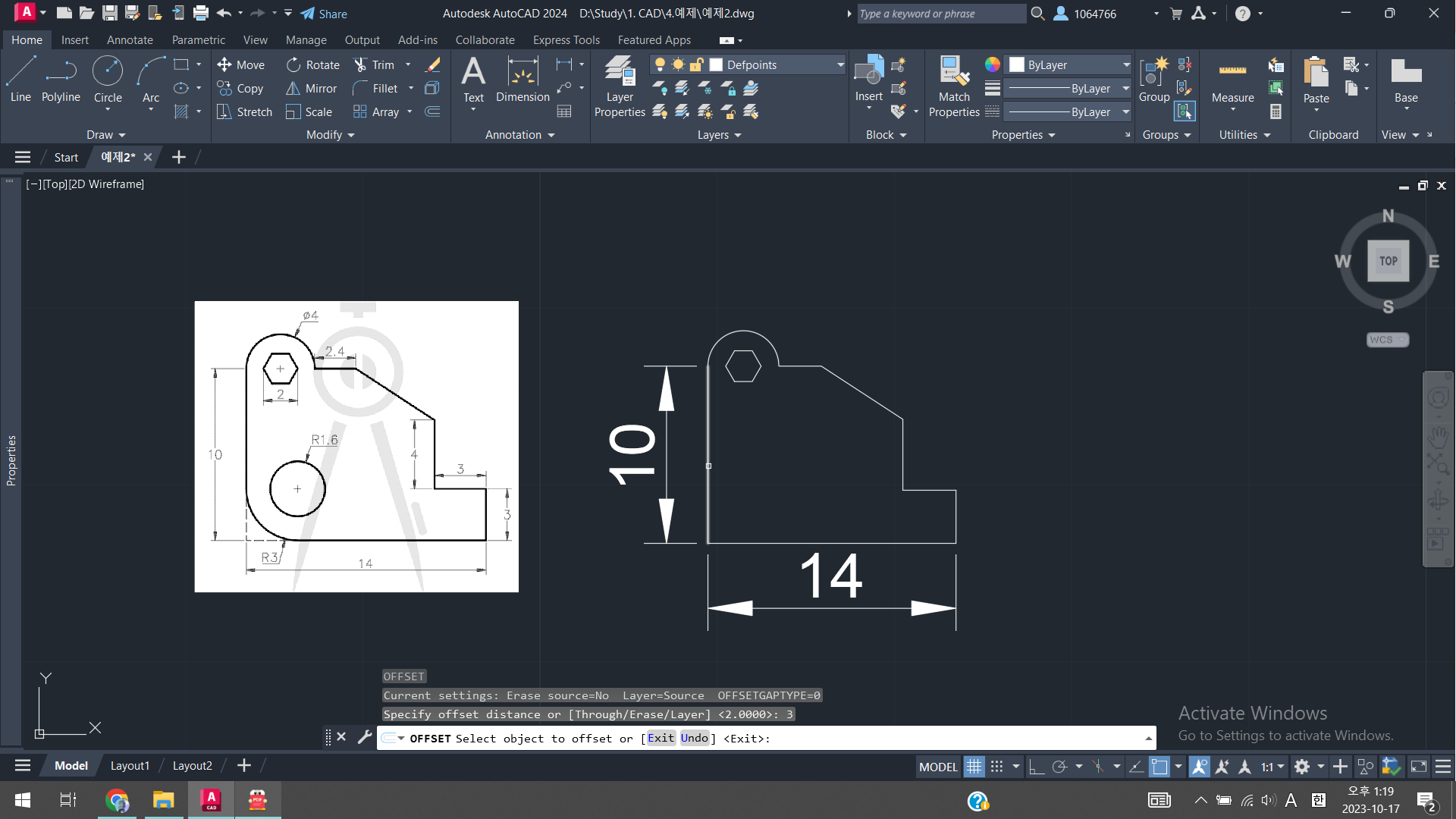
왼쪽 선을 오프셋 시켜서 중심선을 그려볼꺼에요
Offset 명령어 입력해주고 - 3입력- 그리고 선 선택해서 오른쪽에 놓아주기
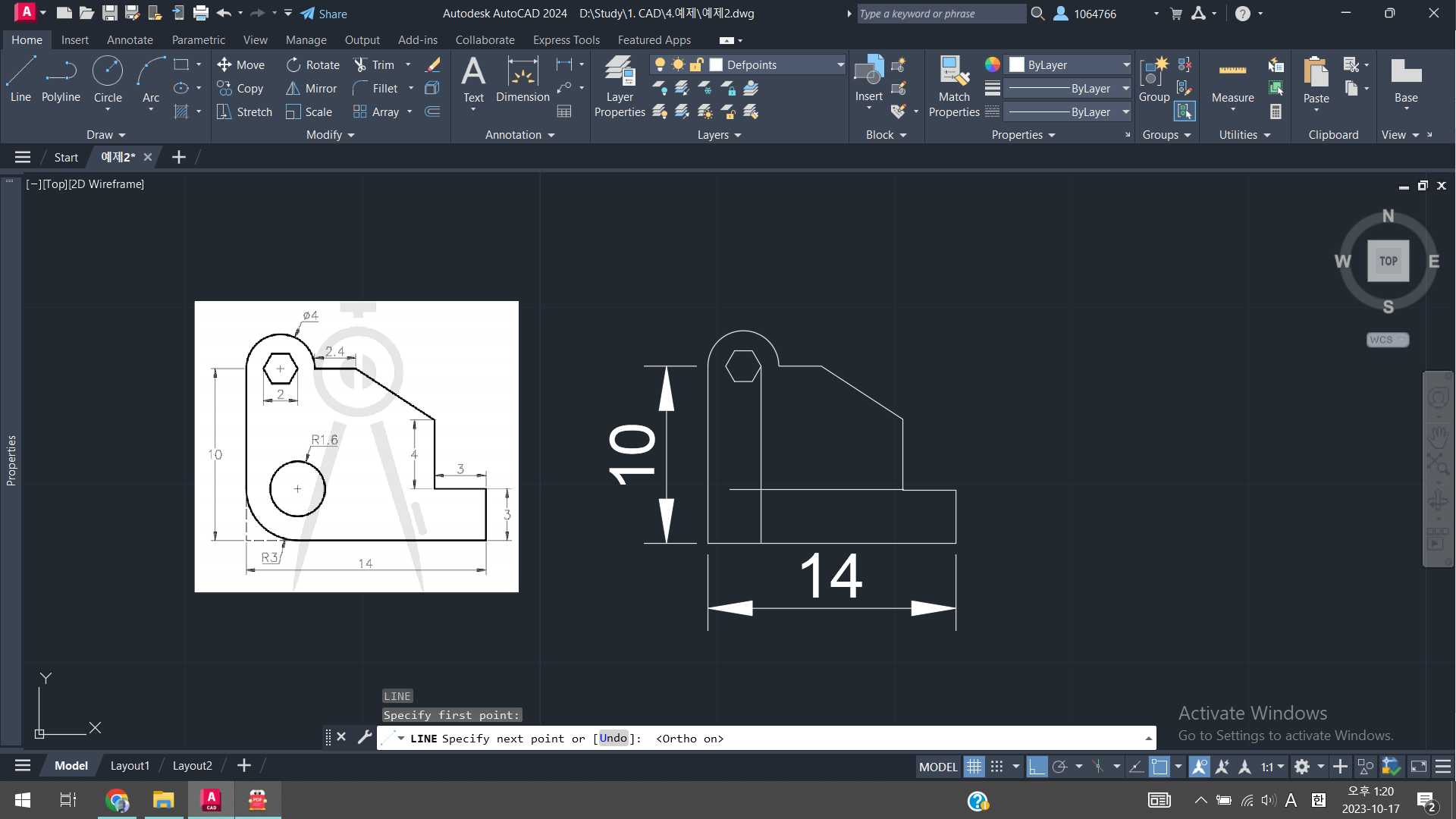
그리고 저는 중심선을 하나 더 추가해 줄께요 라인 명령어로 오른쪽에서 왼쪽으로 라인 하나 그려주세요
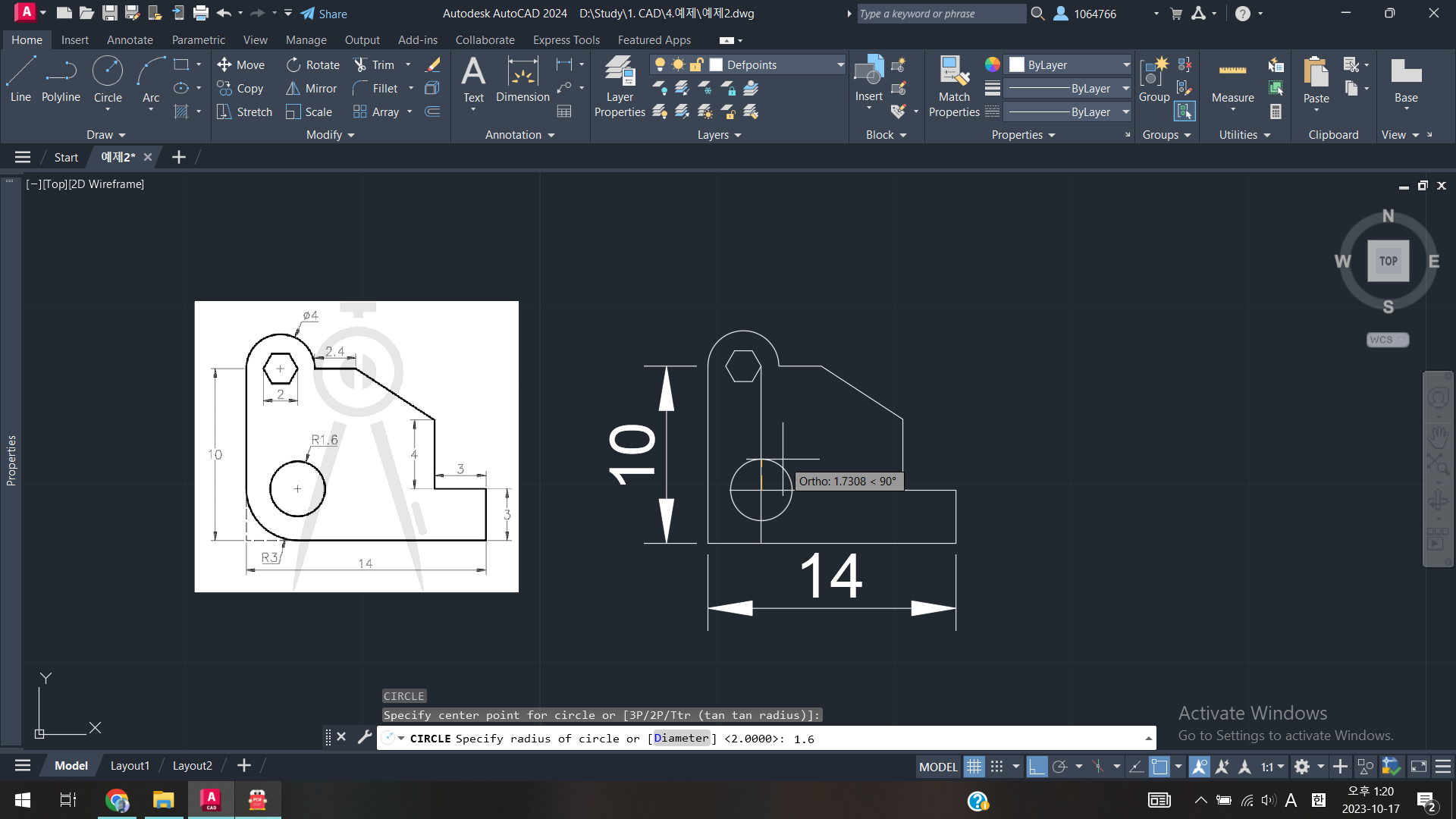
그리고 Circle 원 그리기 명령어로 반지름 1.6짜리 원을 그려줄꺼에요
Circle입력 - 반지름 1.6 입력
이제 원은 그려졌고
왼쪽 모서리가 반지름 3 정도로 각이 둥글게 져잇는걸 볼수있어요
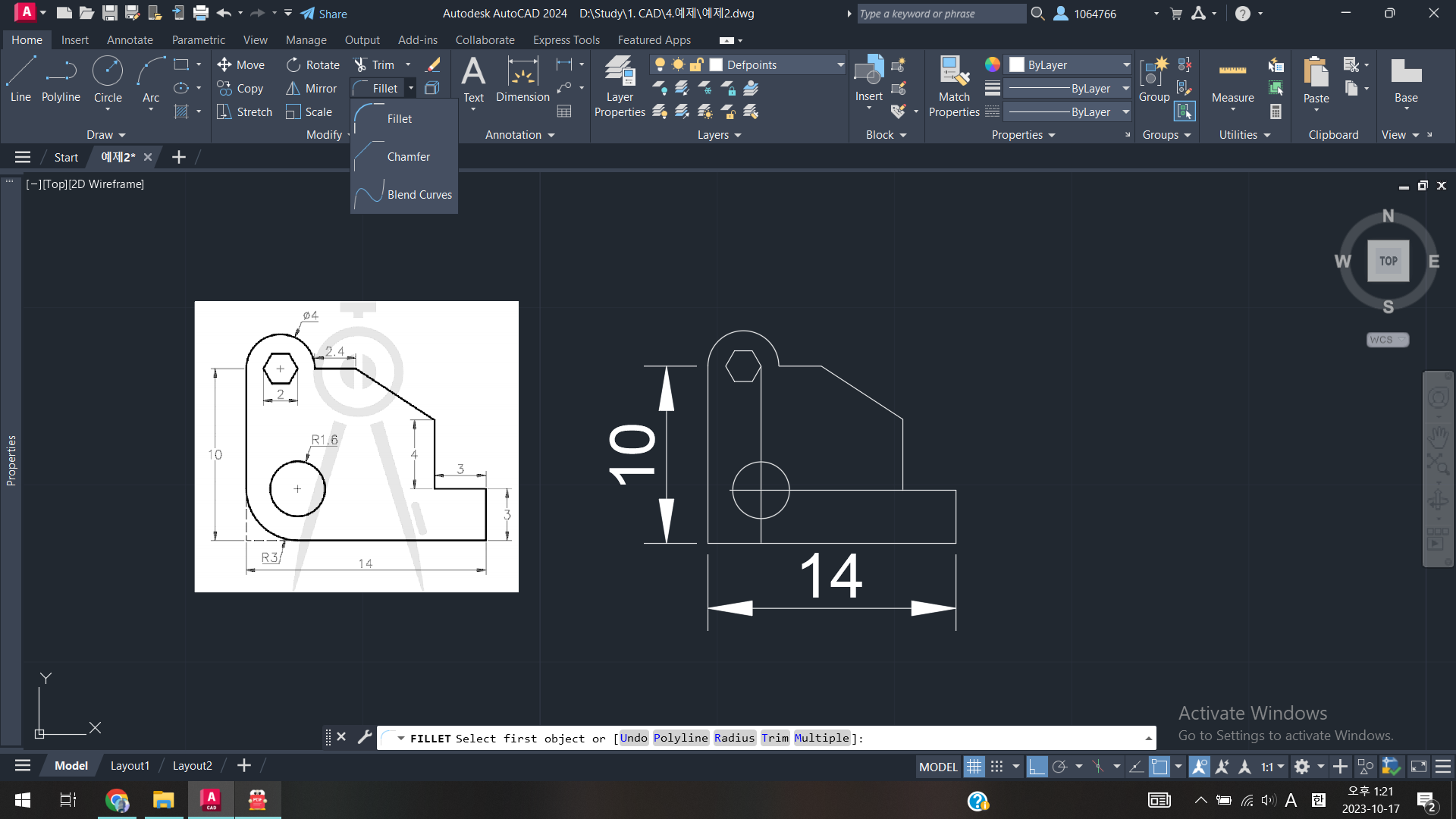
Fillet 명령어를 사용해서 둥글게 처리해줄께요
Fillet을 입력 - Radius 원형 - 숫자3입력 - 선들을 선택 순서대로 클릭하면
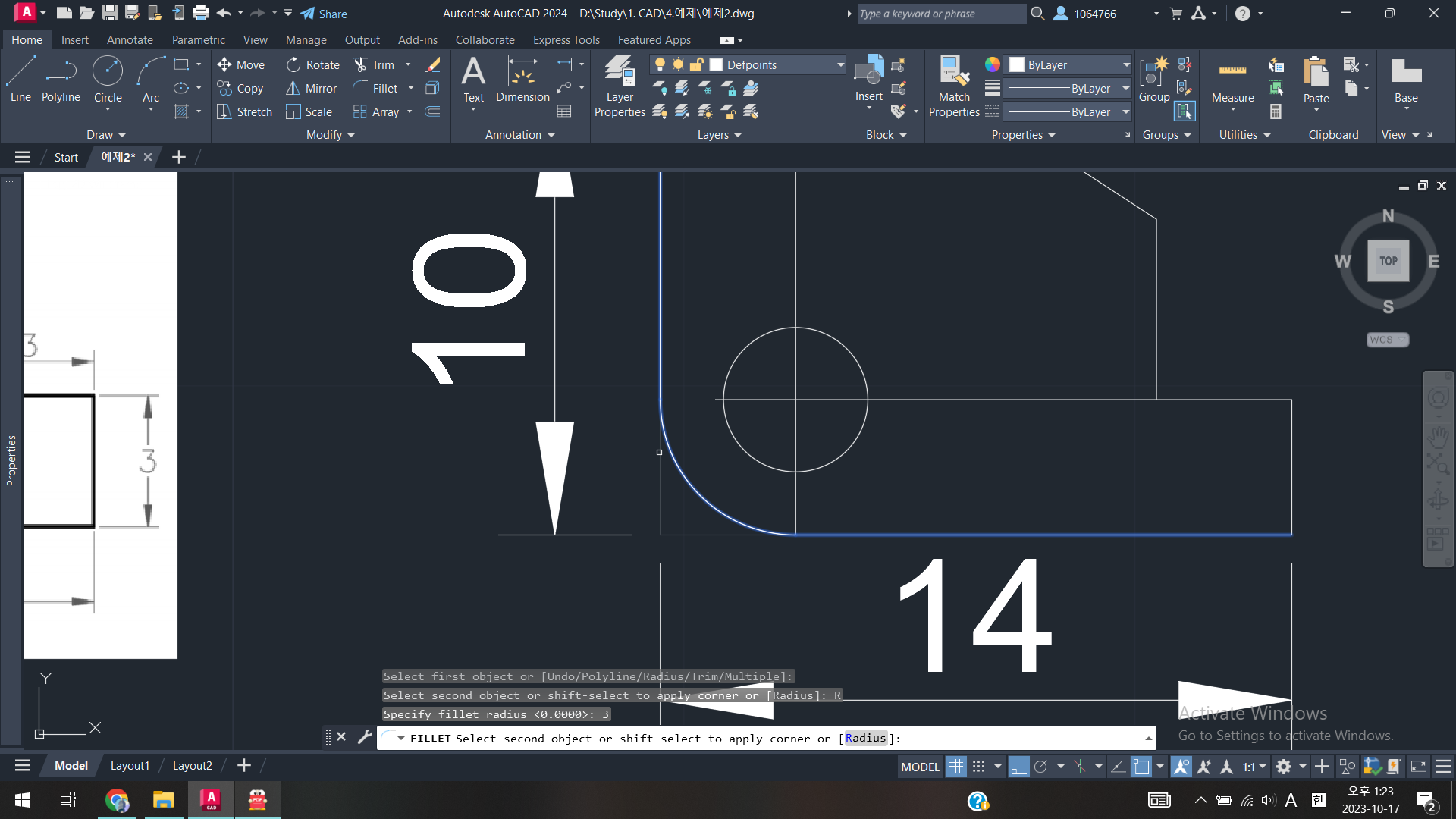
짜잔 모서리가 둥글게 변했어요
이제 완성이 다 되었으니 필요없는 선은 삭제해주시고
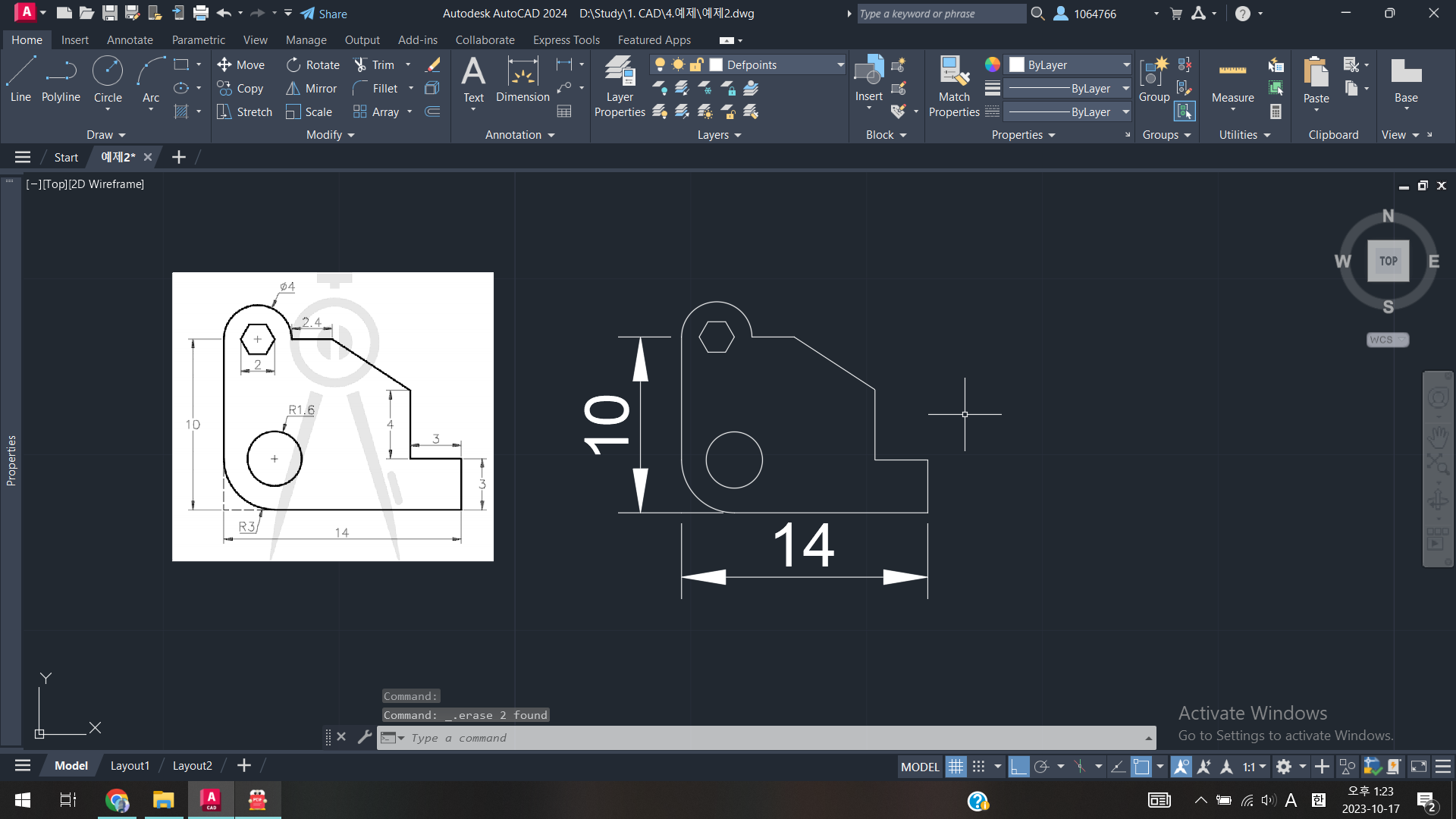
치수를 입력해서 마무리 할께요 !
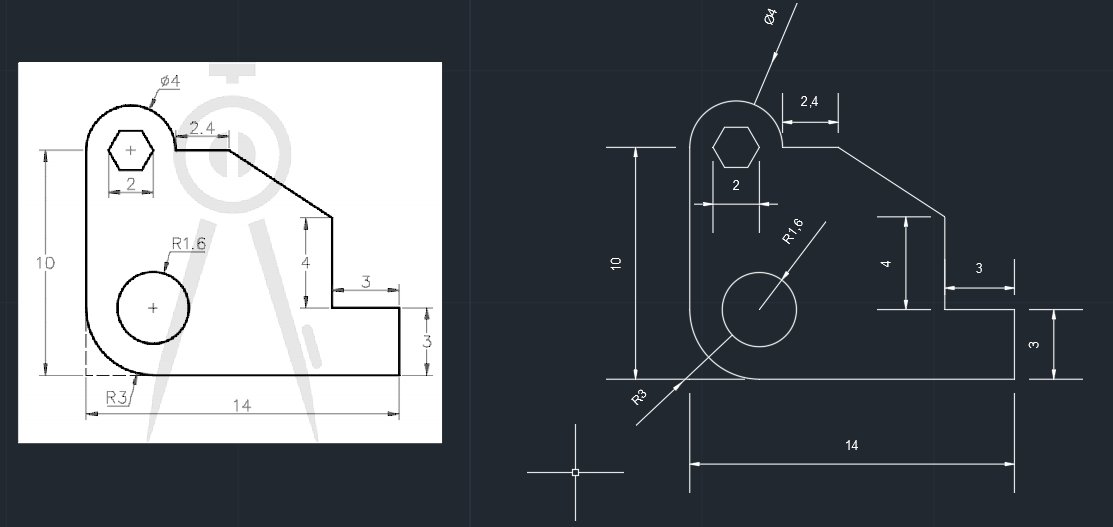
참고로 %%C 을 입력해서 파이의 기호를 입력할수있습니다.
오늘은 예제 2번을 통해서 명령어들을 알아 보았구요
각각의 명령어들은 자세하게 정리하여 업로드해드릴게요 !
감사합니다 궁금하신것은 댓글로 달아주세요
'Drafter 101 > AutoCAD' 카테고리의 다른 글
| [AutoCAD] Copy복사, Move 이동 명령어/ 복사하기, 이동하기 (1) | 2023.10.19 |
|---|---|
| [AutoCAD] Line 선 그리기 / 오토캐드 선그리기 / 오토캐드 기초 (0) | 2023.10.19 |
| [AutoCAD] 연습예제 1 - Line 명령어 익히기 (1) | 2023.10.16 |
| [AutoCAD] 오토캐드 연습도면 / AutoCAD 연습도면 (0) | 2023.10.16 |
| [AutoCAD] 치수설정 / DimStyle 명령어 / 치수 스타일 변경하기 (0) | 2023.10.06 |